내 Spotify 음악을 클라우드에 보관하는 가장 좋은 방법
iCloud가 출시되기 전에는 많은 정보를 저장하는 것이 이보다 더 안전하고 쉬웠던 적이 없습니다. iCloud가 파일 저장 기능을 제공할 수 있다고 발표된 이후 저장된 사진, 음악, 메모의 사본을 보관하는 것이 사용자에게 더욱 안전하고 간편해졌습니다. 또한 원할 때 언제든지 액세스할 수 있는 편리한 방법을 제공합니다.
음악을 저장할 수 있으므로 좋아하는 Spotify Music 재생 목록도 저장할 수 있는지 궁금할 것입니다. 안타깝게도 파일이 DRM으로 보호되므로 서비스에서는 이것이 불가능합니다. 하지만 제가 아래에서 다루려고 하는 솔루션을 사용하면 원하는 모든 노래, 재생 목록, 앨범 및 팟캐스트를 다양한 장치에서 지원되는 다양한 오디오 형식으로 저장할 수 있습니다. 아래에서 완벽한 방법을 살펴 보겠습니다. 내 Spotify 음악을 클라우드에 보관해.
컨텐츠 가이드 1부. iCloud에 백업하기 위해 Spotify 음악을 다운로드하는 방법은 무엇입니까?2부. Spotify 음악을 iCloud 드라이브로 전송하는 방법?3 부. 개요
1부. iCloud에 백업하기 위해 Spotify 음악을 다운로드하는 방법은 무엇입니까?
iCloud에 Spotify를 저장하는 것은 전문 변환기를 사용하여 파일을 얻는 경우에만 가능합니다. 이는 선택한 도구가 다운로드와 변환이 모두 가능하고 DRM 제거도 가능한 경우에만 가능합니다. 얻기 디지털 권한 관리 (DRM) 파일을 오프라인으로 다운로드하고 클라우드로 전송하려면 파일 중 아웃이 매우 중요합니다.
방금 언급한 절차와 관련하여 사용할 수 있는 가장 좋은 방법은 다음과 같습니다. AMusicSoft Spotify Music Converter. 이 도구는 확실히 모든 프로세스를 수행할 수 있으며 마치 원본인 것처럼 최상의 결과를 생성하는 기능을 갖추고 있습니다. 그것은 할 수 있다 Spotify 트랙을 MP3로 변환, WAV, FLAC, AAC, AC3 및 M4A. 최종 변환된 복사본을 얻은 직후 스트리밍을 위해 다른 장치로 전송할 수 있습니다. 그리고 이러한 모든 형식은 모든 종류의 플레이어에서 재생할 수 있으므로 재생할 플레이어를 선택하는 것이 번거롭지 않습니다.
5배 더 빠른 속도로 AMusicSoft는 변환 결과를 얻는 것까지 모든 절차를 완료할 수 있습니다. 또한 모든 초보자가 정말 잘 이해할 수 있는 매우 깔끔한 인터페이스가 있습니다. AMusicSoft 사용의 전체 단계를 아래에서 살펴보겠습니다. Spotify Music Converter 내 Spotify 음악을 클라우드에 보관하세요.
- 컴퓨터에서 브라우저를 열어 AMusicSoft 웹사이트로 이동합니다. 여기에서 음악 변환기 바로 옆에 있는 다운로드 버튼을 클릭합니다. 다운로드가 완료되면 바로 컴퓨터에 설치합니다.
- AMusicSoft를 시작하세요 Spotify Music Converter 그런 다음 복사 및 붙여넣기 방법을 활용하여 트랙 추가를 시작합니다. 더 쉬워 보인다면 파일을 끌어서 놓을 수도 있습니다.

- 언급된 사용 가능한 형식 중에서 하나를 선택하십시오. 변환이 완료된 후 결과를 유지하려면 최종 폴더도 선택해야 합니다.

- 변환 버튼을 탭하고 절차를 시작하세요.

- 마지막으로 변환됨 메뉴로 이동하여 변환 결과를 확인한 다음 장치에 다운로드하세요.
이제 iCloud뿐만 아니라 다른 곳에도 저장할 수 있습니다. SanDisk Clip Sport에 음악 다운로드 그리고 다른 MP3 플레이어.
2부. Spotify 음악을 iCloud 드라이브로 전송하는 방법?
이제 변환된 Spotify 트랙이 로컬 장치에 이미 저장되어 있으므로 Spotify 음악을 클라우드에 보관할 수 있습니다. 파일을 컴퓨터에 보관하는 방법에 대한 두 가지 방법을 보여 드리겠습니다. iCloud에.
Mac의 iCloud에 Spotify 음악 추가
이제 내 Spotify 음악을 클라우드에 보관하는 방법에 대한 아이디어가 있다면 컴퓨터를 통해 파일을 업로드하는 가장 기본적인 작업부터 시작해 보겠습니다.
- Apple ID 자격 증명을 사용하여 iCloud.com에 로그인합니다.
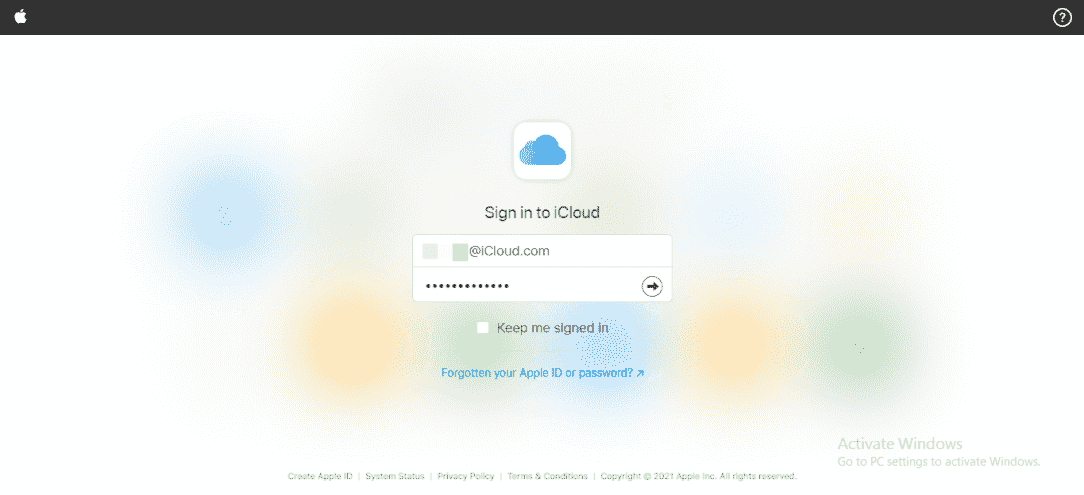
- iCloud Drive 옵션을 클릭하여 드라이브를 엽니다.
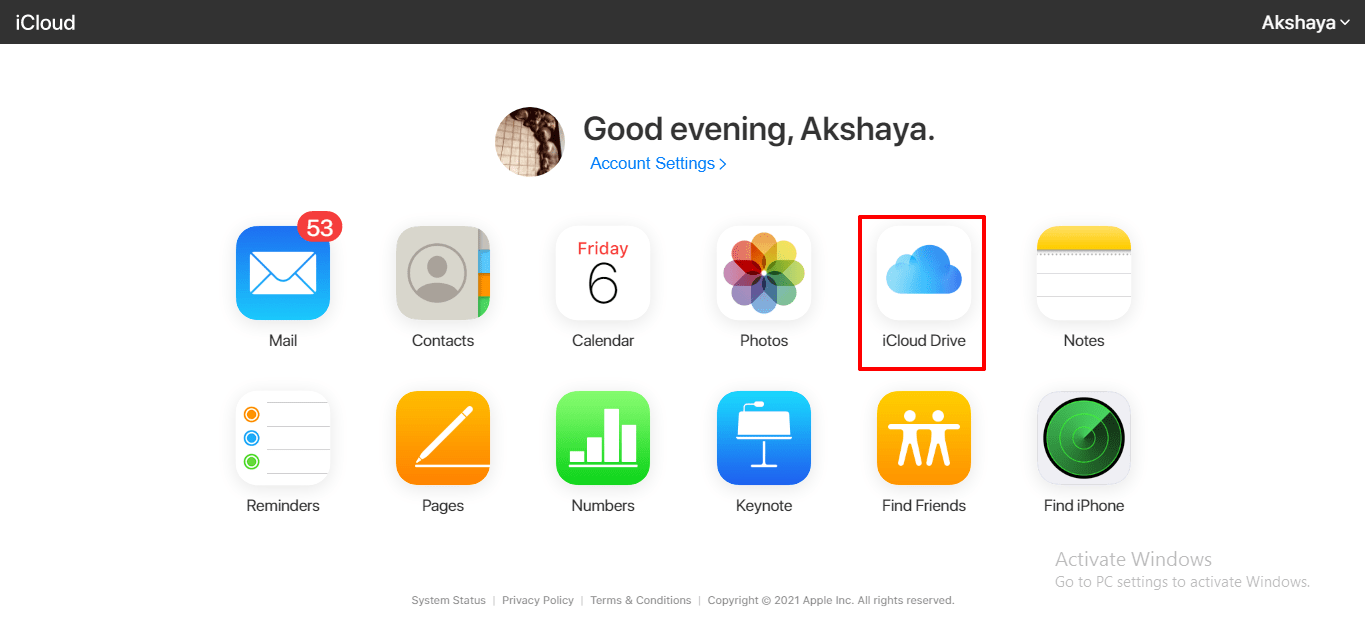
- 음악을 넣을 새 폴더를 만듭니다.
- 음악 폴더를 열고 업로드 기호를 클릭한 다음 변환된 Spotify 노래를 선택하여 컴퓨터나 이동식 디스크에서 업로드하세요.
![]()
- 파일은 즉시 iCloud Drive에 업로드됩니다.
iOS의 iCloud에 Spotify 음악 추가
내 Spotify 음악을 클라우드에 보관하는 방법을 알면 좋아하는 음악을 문제 없이 백업할 수 있습니다. 파일 앱을 사용하면 iPhone/iPad 저장소의 파일을 iCloud Drive로 직접 전송할 수 있습니다. 따라야 할 간단한 단계는 다음과 같습니다.
- 변환된 Spotify 음악을 USB 케이블을 통해 컴퓨터에서 iPhone/iPad로 전송하세요.
- iOS 기기를 열고 바로 설정 앱으로 이동하세요.
- Apple ID를 클릭하고 설정에서 iCloud Drive를 켜십시오.
- iOS 기기에서 파일 앱을 엽니다.
- 내 iPhone(또는 내 iPad)을 클릭합니다.
- 변환된 Spotify 음악 파일을 복사하세요.
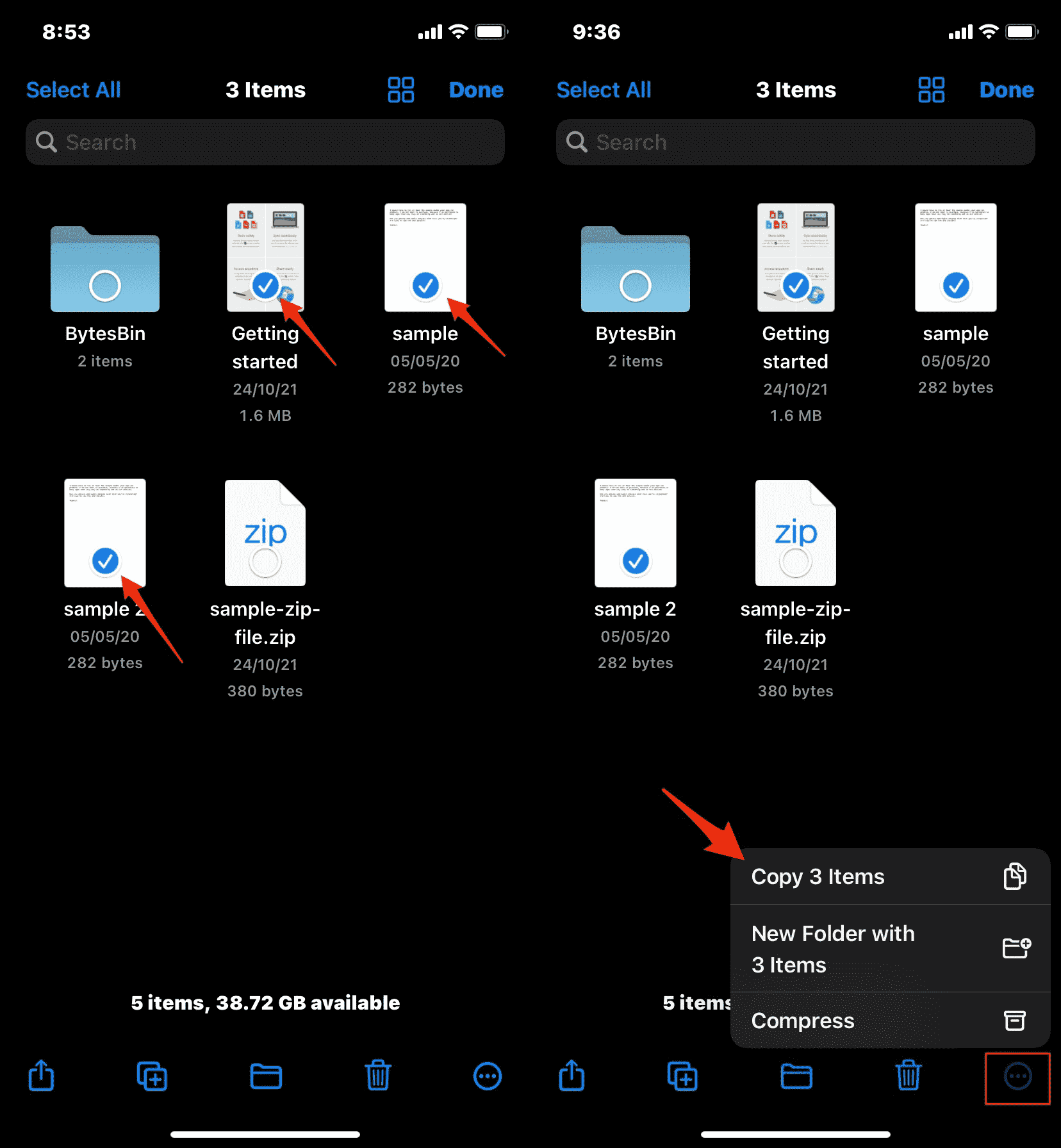
- 이제 iCloud Drive를 열고 폴더를 선택하여 복사된 파일을 붙여넣으세요.
- 길게 눌러 파일을 붙여넣고 여기에 붙여넣기를 누르세요.
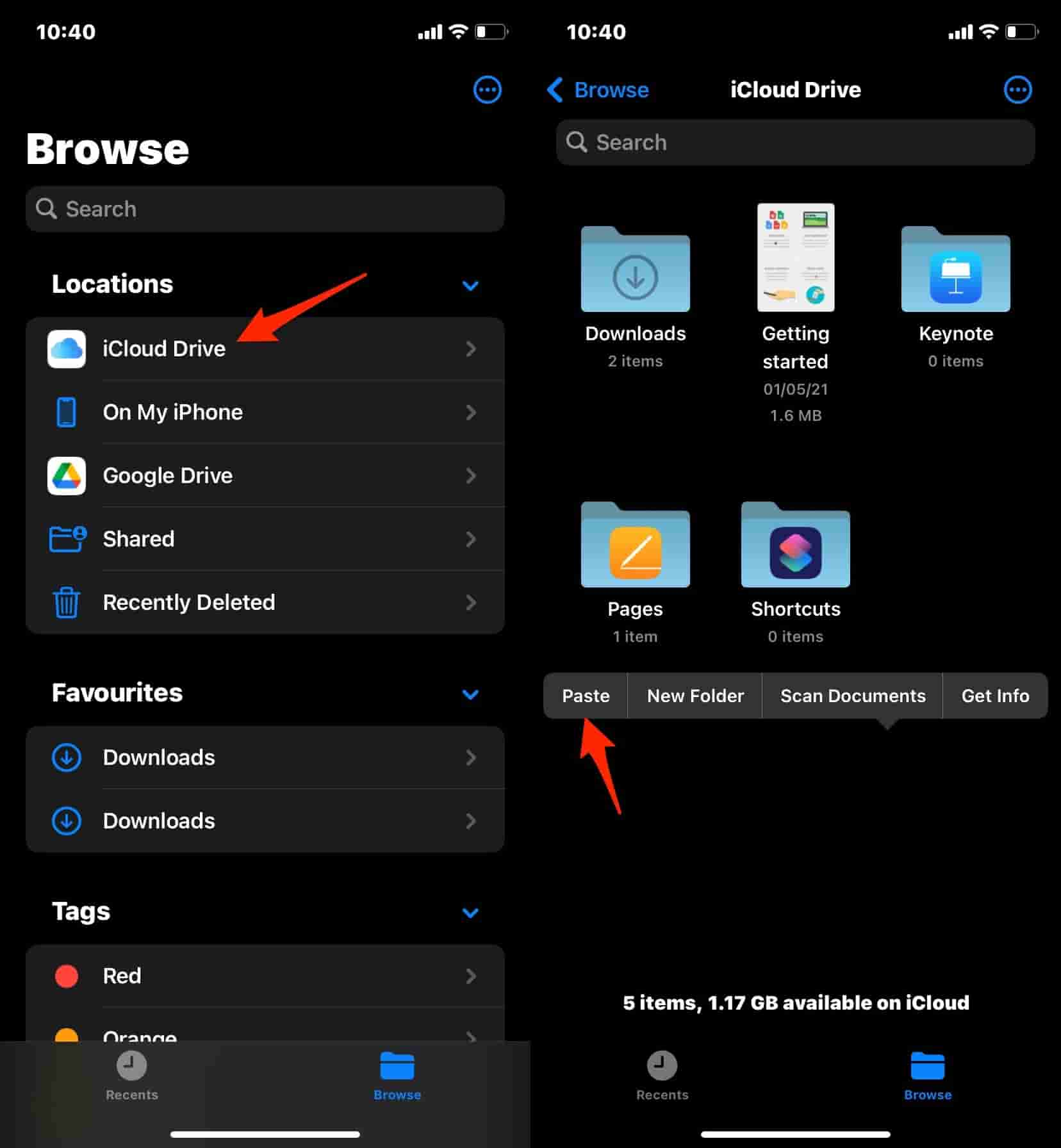
- 음악 파일은 iCloud에 백업됩니다.
3 부. 개요
iCloud 서비스가 제공되면서 모든 기기에서 음악에 액세스하는 것이 가능해지고 쉬워졌습니다. 복사본을 잃어버려도 문제가 되지 않습니다. 이는 음악을 백업하는 좋은 방법이기도 하기 때문입니다. 의 도움으로 AMusicSoft Spotify Music Converter, 이제 모든 사용자가 내 Spotify 음악을 클라우드에 보관할 수 있습니다. Spotify를 접근 가능한 형식으로 변환하고 다운로드할 때 이 도구를 사용하는 방법에 대한 위의 가이드를 따르세요. iCloud에 음악을 저장하는 두 가지 방법은 위에서도 논의되었으므로 남은 일은 주어진 절차를 단계별로 올바르게 수행하는 것입니다.
사람들은 또한 읽습니다
로버트 패브리는 열렬한 블로거이며, 기술에 관심이 많은 열광자입니다. 그는 몇 가지 팁을 공유함으로써 여러분을 오염시킬 수도 있습니다. 그는 또한 음악에 대한 열정이 있으며, 이 주제에 대해 AMusicSoft에 글을 썼습니다.